Cb Defense ユーザー ガイド
Cb Predictive Security Cloud
著作権表示
Copyright © 2016-2018 Carbon Black, Inc. All rights reserved. 本製品は 1 つまたは複数の出願中特許の対象となる場合があ ります。Carbon Black は、米国およびその他の国における Carbon Black, Inc. の商標です。本文書で使用されている他の 商標ならびに製品名は、それぞれの所有者の商標である可能性があります。
本文書は、Carbon Black 製品の公認ライセンシー向けです。本文書には Carbon Black, Inc. の機密情報が含まれており、 本文書の使用はその用途を規定するライセンス契約 / 非開示契約に従うことを条件に公認ライセンシーにのみ許可されま す。本文書の全体または一部を、Carbon Black の書面による許可なしに複製、再送信、または再配布することはできませ ん。Carbon Black は、本文書に含まれている情報の不正使用に関する責任を全面的に否認するとともに、本文書の正確性 または完全性についていかなる表明または保証もいたしません。ユーザーは、Carbon Black 製品の使用に関連してあらゆ る法律、規則、規定、条例、および⾏動規範を順守する責任を負います。 本ソフトウェアは、Carbon Black とライセンシー間の書面によるエンド ユーザー ライセンス契約で明示的に定める場合 を除き、適用法によって認められる範囲内において保証されません。著作権所有者および / またはその他の当事者は、ソ フトウェアを 「現状のまま」提供し、明示黙示を問わず、商品性および特定の目的への適合性に関する暗黙の保証を含 め、またこれに限定されず、いかなる保証も⾏いません。ソフトウェアの品質およびパフォーマンスに関するすべてのリ スクはライセンシーにあります。万一ソフトウェアに欠陥があることが判明した場合、該当するエンド ユーザー ライセン ス契約で Carbon Black が別途合意している場合を除き、必要なサービス、修理、または修正の費用は、ライセンシーがす べて負うものとします。
Carbon Black は、Carbon Black のソフトウェア製品で以下のサードパーティ ソフトウェアが使用されていることを認め ます。
• Antlr python runtime - Copyright (c) 2010 Terence Parr
• Backbone - (c) 2010–2012 Jeremy Ashkenas, DocumentCloud Inc. Beautifulsoup - Copyright (c) 2004–2015 Leonard Richardson
• D3 - Copyright (c) 2010–2015, Michael Bostock FileSaver - Copyright (c) 2015 Eli Grey.
• Detours Professional 3.0 License - Copyright (c) Microsoft Corporation. All rights reserved. Portions are covered by patents owned by Microsoft Corporation.
• Heredis - Copyright (c) 2009–2011, Salvatore Sanfilippo and Copyright (c) 2010–2011, Pieter Noordhuis • Java memcached client - Copyright (c) 2006–2009 Dustin Sallings and Copyright (c) 2009–2011 Couchbase, Inc. • Jedis - Copyright (c) 2010 Jonathan Leibiusky
• jQuery - Copyright 2005, 2014 jQuery Foundation, Inc. and other contributors
• Libcurl - Copyright (c) 1996 - 2015, Daniel Stenberg, daniel@haxx.se. libfreeimage.a - FreeImage open source image library.
• Meld3 - Supervisor is Copyright (c) 2006–2015 Agendaless Consulting and Contributors. moment.js - Copyright (c) 2011–2014 Tim Wood, Iskren Chernev, Moment.js contributors MonthDelta - Copyright (c) 2009–2012 Jess Austin • nginx - Copyright (c) 2002–2014 Igor Sysoev and Copyright (c) 2011–2014 Nginx, Inc. OpenSSL - Copyright (c) 1998–2011
The OpenSSL Project. All rights reserved.
• OpenSSL - Copyright (c) 1998–2016 The OpenSSL Project, Copyright (c) 1995–1998 Eric Young, Tim Hudson. All rights reserved.
• PolarSSL - Copyright (c) 1989, 1991 Free Software Foundation, Inc.
• PostgreSQL - Portions Copyright (c) 1996–2014, The PostgreSQL Global Development Group and Portions Copyright (c) 1994, The Regents of the University of California
• PostgreSQL JDBC drivers - Copyright (c) 1997–2011 PostgreSQL Global Development Group Protocol Buffers - Copyright (c) 2008, Google Inc.
• Pyrabbit - Copyright (c) 2011 Brian K. Jones
• Python decorator - Copyright (c) 2008, Michele Simionato
• Python flask - Copyright (c) 2014 by Armin Ronacher and contributors
• Python gevent - Copyright Denis Bilenko and the contributors, http://www.gevent.org
• Python gunicorn - Copyright 2009–2013 (c) Benoit Chesneau benoitc@e-engura.org and Copyright 2009–2013 (c) Paul J. Davis paul.joseph.davis@gmail.com
• Python haigha - Copyright (c) 2011–2014, Agora Games, LLC All rights reserved. Python hiredis - Copyright (c) 2011, Pieter Noordhuis
• Python html5 library - Copyright (c) 2006–2013 James Graham and other contributors Python Jinja - Copyright (c) 2009 by the Jinja Team
• Python Markdown - Copyright 2007, 2008 The Python Markdown Project Python ordereddict - Copyright (c) Raymond Hettinger on Wed, 18 Mar 2009
• Python psutil - Copyright (c) 2009, Jay Loden, Dave Daeschler, Giampaolo Rodola’
• Python Seasurf - Copyright (c) 2011 by Max Countryman. Python simplejson - Copyright (c) 2006 Bob Ippolito • Python sqlalchemy - Copyright (c) 2005–2014 Michael Bayer and contributors. SQLAlchemy は Michael Bayer の商標です。 • Python sqlalchemy-migrate - Copyright (c) 2009 Evan Rosson, Jan Dittberner, Domen Kozar Python tempita - Copyright (c)
2008 Ian Bicking and Contributors
• Python urllib3 - Copyright (c) 2012 Andy McCurdy
• Python werkzeug - Copyright (c) 2013 by the Werkzeug Team (詳細については 「作者」を参照)QUnitJS - Copyright (c) 2013 jQuery Foundation, http://jquery.org/
• RabbitMQ - Copyright (c) 2007–2013 GoPivotal, Inc. All Rights Reserved. redis - Copyright (c) by Salvatore Sanfilippo and Pieter Noordhuis
• Rekall - Copyright (c) 2007-2011 Volatile Systems, Copyright (c) 2013-2016 Google Inc. All Rights Reserved.
• Simple Logging Facade for Java - Copyright (c) 2004–2013 QOS.ch Six - Copyright (c) 2010–2015 Benjamin Peterson • Six - yum distribution - Copyright (c) 2010–2015 Benjamin Peterson
• Spymemcached / Java Memcached - Copyright (c) 2006–2009 Dustin Sallings and Copyright (c) 2009–2011 Couchbase, Inc. • Supervisord - Supervisor is Copyright (c) 2006–2015 Agendaless Consulting and Contributors. Underscore - (c) 2009–2012
Jeremy Ashkenas, DocumentCloud Inc.
• Zlib - Copyright (c) 1995–2013 Jean-loup Gailly and Mark Adler
以下に定める条件に従い、上記のサードパーティ ソフトウェアおよび関連文書ファイル(まとめて以下「ソフトウェア」) の複製を取得するすべての個人に対し、ソフトウェアを無制限に扱うことを無償で許可します。これには、ソフトウェア の複製を使用、複写、変更、結合、掲載、頒布、サブライセンス、および / または販売する権利、およびソフトウェアを 提供する相⼿に同じことを許可する権利も無制限に含まれます。 上記の著作権表示および本許諾表示を、ソフトウェアのすべての複製または重要な部分に記載するものとします。 上記のソフトウェアは、著作権保持者および貢献者によって 「現状のまま」提供されており、明示黙示を問わず、商品性 および特定の目的への適合性に関する暗黙の保証を含め、またこれに限定されず、いかなる保証もありません。著作権所 有者または貢献者は、かかる損害の可能性を通知されていた場合であっても、本ソフトウェアの使用により生じる契約 上、無過失責任上、または不法⾏為上 (過失またはその他を含む)であるかどうかにかかわらず、責任の理論により発生 する直接的、間接的、特別、懲罰的、または派生的に生じるいかなる損害 (代替の商品またはサービスの調達、使用機 会、データ、または利益の損失、または事業の中断が含まれるがこれに限定されない)の一切の責任を負いません。 Carbon Black, Inc.
1100 Winter Street, Waltham, MA 02451 USA 電話 : 617.393.7400 FAX: 617.393.7499 E メール : support@carbonblack.com
内容
1 タスク リスト . . . 9
2 作業の開始 . . . 11
概要 . . . 11
Cb Defense のデータ保持期間 . . . 11
本ガイドの内容 . . . 11
Carbon Black テクニカル サポート . . . 12
ダッシュボード . . . 12
ダッシュボードの構成 . . . 13
[Attacks Stopped (阻止された攻撃)] . . . 14
[Potentially Suspicious Activity
(潜在的に疑わしいアクティビティ)] . . . 15
[Attack Stages (攻撃段階)] . . . 15
[Attacks by Vector (ベクター別の攻撃)] . . . 15
[Endpoint Health (エンドポイントの正常性)] . . . 16
3 センサーの管理 . . . 17
展開したセンサーの表示 . . . 17
センサーの更新 . . . 20
選択したデバイス上のセンサーの更新 . . . 20
ポリシー割り当ての管理 . . . 22
センサーのデフォルト ポリシーの⼿動変更 . . . 22
ポリシー自動割り当て用のセンサー グループの管理 . . . 23
コマンド ラインから Windows センサーを管理する . . . 24
macOS センサーの無人バイパス制御の有効化と無効化 . . . 25
Windows Update 用の Windows レジストリ キーの設定 . . . 26
センサーのアンインストール . . . 27
4 ユーザーの管理 . . . 30
監査ログの監視 . . . 31
5 プレミスの定義 . . . 32
6 アラートの表示およびアラートに対するアクションの実⾏ . . . 33
アラートの深刻度 (Alert severity) . . . 33
Priority score (優先度スコア) . . . 33
ターゲットバリュー (Target value) . . . 33
アラート リスト ページ (Alerts List page) . . . 34
アラートの検索 34
検索結果のフィルタリング . . . 37
[Category (カテゴリ)] . . . 37
[Workflow (ワークフロー)] . . . 38
[Reputation (レピュテーション)] . . . 38
Status . . . 39
[Policies (ポリシー)] . . . 39
[Tags (タグ)] . . . 39
検索結果の表示 . . . 39
アラートの棄却 . . . 41
アラートの展開 . . . 43
アラートの影響を受ける主なプロセスの表示 . . . 43
デバイス詳細の表示 . . . 44
アラートのメモとタグの表示および追加 . . . 44
複数のデバイスにおけるアラートの管理 . . . 44
7 アラートの視覚的表示 . . . 45
[Process Graph (プロセスグラフ)] パネル . . . 47
[Selected Process (選択したプロセス)] パネル . . . 48
[Alert Origin (アラート発生元)] . . . 50
[Alert behaviors based on severity
(深刻度に基づくアラートの動作)]. . . 50
メモおよびタグ . . . 52
8 アラートの調査 . . . 53
調査するイベントの検索 . . . 54
検索結果のフィルタリング . . . 59
イベントの調査 . . . 59
アプリケーションの調査 . . . 60
デバイスの調査 . . . 60
ネットワーク接続の調査 . . . 60
[Investigate (調査)] ページのサブタブの使用 . . . 60
ライムラインの表示 . . . 61
[Device (デバイス)] サブタブの表示 . . . 61
[App (アプリ)] サブタブの表示 . . . 61
[Notes/Tags (メモ / タグ)] サブタブの表示 . . . 62
[Alerts (アラート)] サブタブの表示 . . . 62
9 インシデント対応 . . . 63
デバイスの隔離 . . . 63
マルウェアの削除 . . . 64
既知のマルウェアの自動削除 . . . 64
検出済みのマルウェア . . . 65
削除済みのマルウェア . . . 66
Live Response の使用 . . . 67
Live Response の使用 . . . 68
Live Response の拡張 . . . 73
アクティビティのログ記録とダウンロード . . . 73
10 レピュテーションの管理 . . . 74
レピュテーションに基づいたアプリケーションの表示 . . . 75
[Investigate (調査)] ページからのレピュテーションの管理 . . . 76
[Malware Removal (マルウェアの削除)]
ページからのレピュテーションの管理 . . . 76
ハッシュに基づいたレピュテーションの管理 . . . 76
ホワイトリストへの IT ツールの登録 . . . 77
ホワイトリストへの証明書の登録 . . . 79
ハッシュの追加による複数のアプリケーションのレピュテーションの管理 . 80
自動ブラックリストの構成 . . . 81
11 ポリシーによる攻撃からの防御 . . . 82
組み込みのポリシー . . . 82
標準ポリシー . . . 82
監視対象ポリシー (Monitored) . . . 82
⾼度なポリシー (Advanced) . . . 83
ポリシーおよびポリシー設定の表示 . . . 83
[Cb Defense Settings (Cb Defense 設定)] タブ . . . 84
[Local Scan Settings (ローカル スキャン設定)] タブ . . . 87
ポリシーの追加. . . 89
権限、ブロック、隔離に関するポリシー ルールの作成 . . . 89
ポリシー作成に関するベスト プラクティス . . . 89
ポリシー ルールでのワイルドカードの使用方法 . . . 90
[Permissions (権限)] パネル . . . 90
[Blocking and Isolation (ブロックおよび分離)] パネル . . . 95
ルールのコピー . . . 97
ランサムウェア . . . 97
ポリシー ルールおよび TTP . . . 98
アップロード パスの拒否または許可 . . . 101
12 通知およびコネクター . . . 102
通知タイプ . . . 102
通知の表示 . . . 102
通知の追加 . . . 103
コネクターの追加と構成 . . . 103
13 疑わしいファイルのアップロード . . . 107
⼿動によるファイルのアップロード要求 . . . 107
⼿動によるファイル アップロードの制限事項 . . . 108
Windows. . . 108
macOS . . . 108
クラウド分析. . . 109
14 認証および統合 . . . 111
DUO 2FA の有効化 . . . 111
Google 2FA の有効化 . . . 112
Okta との SAML 統合の有効化 . . . 112
Ping Identity との SAML 統合の有効化 . . . 113
OneLogin との SAML 統合の有効化 . . . 116
Windows セキュリティ センター統合の無効化または有効化 . . . 118
A TTP のリファレンス . . . 120
B シグネチャ ミラーの手順 . . . 141
ミラー サーバーのハードウェア要件 . . . 141
シグネチャ ミラーの⼿順 (Linux) . . . 141
前提条件 . . . 141
シグネチャのミラー化 . . . 141
シグネチャ ミラーの⼿順 (Windows) . . . 143
前提条件 . . . 143
シグネチャのミラー化 . . . 143
C バックグラウンド スキャンの仕様 . . . 145
Windows バックグラウンド スキャンの仕様 . . . 146
Windows スキャン ファイル タイプ . . . 146
バイナリ ファイル . . . 146
スクリプト ファイル . . . 146
データ ファイル . . . 146
ユーザー ファイル . . . 147
企業ファイル . . . 147
E メール ファイル . . . 147
連絡先ファイル . . . 148
カレンダー ファイル . . . 148
macOS バックグラウンド スキャンの仕様 . . . 149
macOS スキャン ファイル タイプ . . . 149
バイナリ ファイル . . . 149
インストーラー ファイル . . . 149
Windows スクリプト ファイル (拡張子でのみ). . . 149
スクリプト ファイル . . . 150
データ ファイル . . . 150
D Cb Defense for VMware . . . 151
概要 . . . 151
⼀般的な概念 . . . 151
グループ化されたアラートおよびアラーム . . . 152
用語 . . . 152
要件 . . . 153
VMware 統合の有効化 . . . 153
VMware アラートの表示 . . . 155
Cb Defense での VMware インベントリの表示 . . . 155
ダッシュボードでの VMware 仮想マシン情報の表示 . . . 159
VMware 仮想マシン センサーの表示 . . . 159
アラートの表示および修復 . . . 160
AppDefense がインストールされているデバイスに対する
Cb Defense アラートの操作 . . . 160
アラート リスト ページでの VMware メタデータの表示 . . . 160
AppDefense がインストールされているデバイスに対する
Cb Defense アラートの調査 . . . 162
AppDefense がインストールされているデバイスに対する
Cb Defense アラートの視覚的表示 . . . 162
Cb Defense での AppDefense アラームの操作 . . . 164
アラート リスト ページでの AppDefense アラームの表示と修復 . . 164
VMware AppDefense での Cb Defense アラートの表示 . . . 169
仮想マシンの隔離 . . . 171
Cb Defense 隔離 . . . 171
NSX 隔離 . . . 172
E Cb Defense の通信 . . . 173
Cb Defense バックエンドへのアクセス . . . 173
ファイアウォールの構成 . . . 174
プロキシの構成 . . . 174
センサーが Cb Defense バックエンドと通信するときに使用する方法 . . 174
接続メカニズムの優先度 . . . 175
F ⾼度な検索語句 . . . 176
G 用語集 . . . 180
タスク リスト
タスクの実⾏手順 ..
(ポリシーごとではなく) ⼀部のエンドポイントに対して Live Response を無効にする : 67
[Endpoints (エンドポイント)] ページでデバイスを隔離する : . . . 63
[Investigate (調査)] ページからレピュテーションを管理する : . . . 76
[Malware Removal (マルウェアの削除)] ページからレピュテーションを管理する : . . 76
1 つのデバイスでアラートを棄却するには : . . . 41
Cb Defense の WSC 統合を有効にする : . . . 119
Cb Defense の WSC 統合を無効にする : . . . 119
Cb Defense ローカル スキャン シグネチャのローカル ミラーを作成する : . . . 143
DUO 2FA を有効にする : . . . 111
Google 2FA を有効にする : . . . 112
IT ツールをホワイトリストに登録する : . . . 78
Live Response セッションを終了する : . . . 73
Live Response セッションを開始するには : . . . 68
macOS センサーの無人アンインストールを実⾏する : . . . 28
Okta との SAML 統合を有効にする : . . . 112
OneLogin との SAML 統合を有効にする : . . . 116
Ping Identity との SAML 統合を有効にする : . . . 113
PSC コンソールを使用してセンサーをアンインストールする : . . . 29
STIX ドキュメントを保存する : . . . 62
VMware インベントリを表示する : . . . 155
VMware メタデータを表示する : . . . 160
VMware メタデータを表示する : . . . 162
VMware 統合を有効化する : . . . 153
VMware 統合を解除する :. . . 154
Windows エンドポイントでセンサーをアンインストールする : . . . 28
アップロード ファイル パスを拒否または許可する : . . . 101
アラートに関連付けられているデバイスの詳細を表示する : . . . 44
アラームに関連付けられたメモおよびタグを表示する : . . . 169
エンドポイントでセンサーをアンインストールする際にコードを要求する :. . . 27
クラウド分析を有効にする : . . . 109
クラウド分析用にアップロードされたファイルを表示する :. . . 110
コネクターの API キーを表示または再生成する : . . . 104
コネクターを削除する : . . . 105
コネクターを追加する : . . . 104
すべてのデバイスでアラートを棄却する : . . . 42
センサー アンインストール コードを確認する : . . . 27
センサー グループを追加する : . . . 23
センサーのデフォルト ポリシーを⼿動で変更する : . . . 22
センサーを表示する : . . . 159
センサーを表示する : . . . 17
ダッシュボードを構成する : . . . 14
デバイスでアクションを実⾏する : . . . 168
ハッシュに基づいてレピュテーションを管理する : . . . 76
ハッシュを追加して複数のアプリケーションのレピュテーションを管理する :. . . 80
ブロックと隔離ルールを作成または編集する : . . . 95
ポリシーに対して Live Response を有効にする : . . . 67
ポリシーのバックグラウンド スキャンを有効にする : 1. . . 45
ポリシーを表示する : . . . 83
ポリシー設定を表示する : . . . 83
メモ / タグにアクセスする : . . . 44
ユーザーの詳細を変更する : . . . 30
ユーザーを削除する : . . . 31
ユーザーを表示する : . . . 30
ユーザーを追加する : . . . 30
ランサムウェア ポリシー ルールを設定する : . . . 97
ルールをコピーする : . . . 97
レジストリ キーを設定する : . . . 26
レピュテーションに基づいてアプリケーションを表示する : . . . 75
主なプロセスのデータを表示する : . . . 166
会社登録取り消しコードを生成する : . . . 27
受信ボックスのファイルを表示する : . . . 107
境界線を設定する : . . . 32
⼿動によるファイルのアップロードを要求する : . . . 107
新しいポリシーを追加する : . . . 89
権限ルールを作成または編集する : . . . 90
無人バイパス制御を有効にし、保護を無効にする : . . . 25
無人バイパス制御を無効にし、保護を有効にする :. . . 25
現在構成されている通知を表示する : . . . 102
登録が取り消されたセンサーを⼿動で削除する :. . . 29
登録が取り消されたセンサーを自動で削除する :. . . 29
監査ログを監視する : . . . 31
監査ログを表示する : . . . 73
自動ブラックリストを構成する : . . . 81
複数のアラートを棄却する : . . . 42
証明書をホワイトリストに登録する : . . . 80
通知を追加する : . . . 103
選択したデバイス上のセンサーを更新する : . . . 20
第 1 章
作業の開始
この章では、Cb Defense およびこのユーザー ガイドについて説明します。また Carbon Black テクニカル サポートへの連絡方法について説明し、Cb Defense のホーム ページと して機能するダッシュボードを紹介します。概要
Cb Defense は、マルウェアをはじめとするさまざまな攻撃を防止するクラウドベースの セキュリティ ソリューションです。軽量な 1 つのセンサーの検出および対応機能によっ て実現されるストリーミング防御テクノロジを提供します。 Cb Defense はエンドポイントを保護し、エンドポイントに対する可視化を提供すること により、チームがセキュリティ ギャップを解消できるようにします。Cb Defense の技術 によりエンドポイント情報を収集し、データ サイエンスを活用して攻撃者の動作を分析 し、それに対応します。 Cb Defense はエンドポイントに展開された軽量センサーと、⾼度な⾏動分析、インシデ ント対応用の検索、構成、およびレポート機能が搭載されたバックエンドの分析エンジン で構成されます。Cb Defense のデータ保持期間
過去 30 日間のすべてのイベントをインターラクティブな検索および分析に利用できま す。アラートに関連付けられているすべてのイベントは、さらに⻑期間保持されます。 アラートに関連付けられていないイベントは、30 日後に削除されます。アラートは 30 日 より前のものであっても表示できます。また、これらのアラートに関連付けられたイベン トも表示できます。 たとえば、検索期間を 3 か月としてイベントを検索したとします。この場合、過去 30 日 間のすべてのイベントと、アラートに関連付けられた過去 3 か月間のイベントが検索さ れます。本ガイドの内容
Cb Defense ユーザー ガイドは、Cb Defense センサーのエンドポイントでの管理、Cb Defense 管理コンソールを使用したアラートの監視およびアラートへの対応についての ガイドです。 本バージョンの Cb Defense ユーザー ガイドの更新内容を次の表に示します。表 1: 更新内容
Carbon Black テクニカル サポート
その他の Carbon Black テクニカル ガイドおよびナレッジ ベースの記事については、
Carbon Black User eXchange を参照してください。
Carbon Black User eXchange で回答が⾒つからない場合は、次の方法で Carbon Black テクニカル サポートまでお問い合わせください。
•
PSC にログインし、[Help (ヘルプ)] をクリックし、[Support (サポート)] をク リックします。•
Web: http://www.carbonblack.com•
E メール : support@carbonblack.com•
電話 : 617.393.7400•
FAX: 617.393.7499ダッシュボード
PSC にログインすると、ダッシュボードがホーム ページとして表示されます。場所
変更内容
第 3 章 「ユーザーの管理」•
表示ユーザーに並べ替え機能と検索機能を追加しました。 第 6 章 「アラートの視覚 的表示」•
[Alert Triage (アラートのトリアージ)] ページの変更 に合わせて、画面キャプチャと説明を更新しました。 第 11 章 「通知およびコネ クター」•
[Connectors (コネクター)] ページの変更を反映して 内容を更新しました。 付録 C、「バックグラウン ド スキャンの仕様」•
⾼速スキャン オプションを追加して、スキャンの情報 を更新しました。ダッシュボードには、システムで実⾏中の処理のスナップショットが表示され、関心のあ る項目にすばやく移動することができます。また、Cb Defense が保護するエンドポイン トで何が起きているかも表示されます。 ダッシュボードの上部にあるオプションを使用すると、アラートの検索時間を設定した り、アラートを表示するポリシーを指定したりできます。デフォルトでは、[All Policies (すべてのポリシー)] が選択されています。 次の条件を設定し、ダッシュボードに表示するデータをフィルターすることもできます。
•
[Alert Priority (アラートの優先度)]: 表示するアラートの優先度スコアを選択しま す。デフォルト値は 3 です。選択した優先度スコア以上のアラートがすべて表示さ れます。“Priority score (優先度スコア)” を参照してください。•
[Group Alerts (アラートのグループ化)] を [OFF (オフ)] または [ON (オン)] に設定します。デフォルト値は [OFF (オフ)] です。•
[Include monitored alerts (監視対象アラートを含める)] はデフォルトで無効です。 監視対象アラートは、アラートのレベルに達しない関心対象のアクティビティです。•
[Include dismissed alerts (棄却されたアラートを含める)] はデフォルトで無効です。[Export All(すべてエクスポート)] をクリックすると、ページ上のすべてのデータが CSV ファイルにエクスポートされます。個々のデータ セットをダウンロードするには、その ウィジェットで下向き矢印をクリックします。エクスポート機能を使用するには、ブラウ ザーでポップアップを有効にしておく必要があります。
ダッシュボードの構成
ウィジェットは、ダッシュボード上で好みの順序に並べ替えて表示することができます。 ウィジェットを並べ替えるには、ウィジェット上部のヘッダー部分をマウスでクリック し、新しい場所にドラッグします。また、ウィジェット右下のハンドルをクリックし、水 平にドラッグすると、ウィジェットのサイズを変更できます。 さらにダッシュボードに表示するウィジェットを選択できます。注意
各パネルでは、表示されるデータに期間とオプションのフィルターが適用さ れます。ただし、例外として、[Endpoint Health(エンドポイントの正常性) ] ウィジェットのデータは、この条件の影響を受けません。 Cb Defense 管理コンソールのページ (アラート リストや [Investigate (調 査)] など)で明確に変更されない限り、期間の設定は、すべてのページで保 持されます。注意
Cb Defense 管理コンソールのセッションは、何の操作も⾏われないまま 1 時間を経過するとタイムアウトになります。ダッシュボードを構成する : 1. PSC にログインし、ダッシュボード をクリックして、[Configure Dashboard (ダッ シュボードを構成)] をクリックします。 2. ウィジェットを削除するには、ウィジェットに表示された赤い丸をクリックします。 3. ウィジェットを追加するには、ページ下部のウィジェットをクリックします。 4. ダッシュボードの構成が完了したら、[Save Configuration (構成を保存)] をクリ ックします。
[Attacks Stopped (阻止された攻撃)]
[Attacks Stopped (阻止された攻撃)] ウィジェットには、指定された時間枠およびポリ シーにおいて Cb Defense が阻止した攻撃の概要が表示されます。 これらの攻撃は、ポリシー設定によりすべて阻止されています(“ ポリシーによる攻撃か らの防御 ” を参照)。 このウィジェットはインターラクティブです。いずれかの攻撃タイプをクリックすると、 そのタイプの攻撃のアラート リスト ページが開きます(“ アラート リスト ページ(Alerts List page)” を参照)。 攻撃タイプの定義を次の表に示します。表 2: 攻撃タイプ
タイプ
説明
非マルウェア 不正な動作またはローカル ブラックリストにより 阻止された、⼀般にマルウェアとして認識されな いプロセス。これには、レピュテーションは良いが (PowerShell や Winword.exe ファイルなど)、不 正な動作をするケースが含まれます。 潜在的なマルウェア エンドポイントで悪意のあるアクションを実⾏す る脅威のあるソフトウェア。有益なアクションも 悪意のあるアクションも実⾏できるファイル。 マルウェア エンドポイント上で攻撃者のために悪意のあるア クションを実⾏することのみが目的であると認定 されたファイル。 PUP 潜在的に迷惑なプログラム。PUP は、被害が最も 少ないものでも煩わしい結果をもたらし (ポップ アップ広告の配信)、マルウェアの配信に利用され ることもあります。[Potentially Suspicious Activity
(潜在的に疑わしいアクティビティ)]
[Potentially Suspicious Activity(潜在的に疑わしいアクティビティ)] ウィジェットに
は、Cb Defense により検出されたが、ポリシー ルールに従ったために、指定された時間
枠およびポリシーにおいて阻止されなかったアクティビティの概要が表示されます。“ ポ リシーによる攻撃からの防御 ” を参照してください。
このウィジェットはインターラクティブです。いずれかのイベント タイプをクリックす
ると、そのタイプのイベントの アラート リスト ページが開きます(“ アラート リスト ペ
ージ (Alerts List page)” を参照)。
潜在的に疑わしいアクティビティのタイプについては、表 2、「攻撃タイプ」 を参照して ください。
[Attack Stages (攻撃段階)]
ダッシュボードの [Attack Stages (攻撃段階)] ウィジェットには、指定された時間枠お よびポリシーにおける攻撃段階の棒グラフが含まれています。 棒グラフは対話式です。棒グラフをクリックすると、アラート リスト ページにアクセス し、関連するアラートの詳細を表示できます (“ アラート リスト ページ (Alerts List page)” を参照)。 攻撃段階の定義を次の表に示します。表 3: [Attack Stages (攻撃段階)]
[Attacks by Vector (ベクター別の攻撃)]
[Attacks by vector(ベクター別の攻撃)] ウィジェットには、指定された時間枠およびポ リシーにおいて攻撃が発生したベクターが表示されます。 このウィジェットはインターラクティブです。いずれかのパーセンテージをクリックす ると、選択したタイプのベクターのアラート リスト ページが開きます (“ アラート リスト ページ (Alerts List page)” を参照)。
段階
説明
調査 ターゲットを調査、識別、および選択します。 武器化 配信可能なペイロードを作成します。 配信 / 利用 配信して、コードを実⾏します。 インストール / 実⾏ バック ドアをインストールし、永続アクセスを許 可します。 コマンドおよび制御 外部デバイスからコードで通信します。 目的の実⾏ 目的を達成します。[Endpoint Health (エンドポイントの正常性)]
[Endpoint Health (エンドポイントの正常性)] ウィジェットには、エンドポイントのセン サーの状態が表示されます。このウィジェットの状態は対話式です。いずれかの状態をク リックすると、[Endpoints(エンドポイント)] ページに移動し、展開したセンサーのうち 選択した状態のものが表示されます。“ 展開したセンサーの表示 ” を参照してください。 赤色のテキストは、センサーでアクション (センサーの隔離モードまたはバイパス モー ドの解除など)が必要な可能性があることを示しています。 センサーのカテゴリを次の表に示します。表 4: センサーのカテゴリ
T段階
説明
Active (アクティブ) センサーが登録され、過去 30 日以内にチェックインさ れました。 Inactive (非アクティブ) センサーは登録されましたが、チェックインされてい ない期間が 30 日を超えています。 Deregistered (登録取り消し) センサーがアンインストールされています。 Eligible for Update(更新可能) センサーを新しいバージョンに更新できます。“センサ ーの更新 ” を参照してください。 Quarantined (隔離) 管理者がセンサーを隔離しました。このモードの場 合、センサー ホストは Cb Defense とのみ通信できま す。“ デバイスの隔離 ” を参照してください。 Bypass (バイパス) 管理者またはエンド ユーザーがこのセンサーをバイパ ス モードにしました。この状態の間は、センサーから Cb Defense バックエンドにデータが送信されません。 センサー バイパス (ユーザー アクション)- エンド ユ ーザーがセンサー UI からセンサーをバイパス モード に し ま し た (セ ン サ ー UI が 有 効 の 場 合) 。“[Cb Defense Settings (Cb Defense 設定)] タブ ” を参照 してください。
センサー バイパス (管理者アクション)- 管理者が Cb
Defense 管理コンソールからセンサーをバイパス モー
第 2 章
センサーの管理
PSC センサーは Cb Defense が保護するすべての Windows と macOS のエンドポイント にインストールされます。センサーは、Carbon Black 分析および Cb Defense 管理コン ソールと通信します。 この章では、PSC センサーを表示、更新、アンインストールする方法、およびセンサー グループを使用してセンサーを管理する方法について説明します。 PSC センサーのインストール方法については、『PSC センサー インストール ガイド』を 参照してください。
展開したセンサーの表示
組織全体に展開したセンサーを表示できます。 センサーを表示する : PSC にログインし、[Endpoints (エンドポイント)] をクリックします。 センサーの並べ替え可能なリストが表示されます。次の表では、リストの内容につい て説明します。表 5: センサー情報
[Title
(タイトル)]
説明
Status センサーのステータスを表すアイコン。表 6、「センサーの ステータス タイプ」 を参照してください。 Device Name (デバイス名) センサーをインストールしたエンドポイントのホスト名。 User (ユーザー) センサーを登録したユーザー。 Device Info (デバイス情報) エンドポイントで実⾏されているオペレーティング システ ムとセンサーのバージョン。 Group/Policy (グループ / ポリシー) センサーが属しているセンサー グループ。“ ポリシー割り 当ての管理 ” を参照してください。 センサー グループのメンバーではなく、ポリシーに⼿動で 割り当てられたセンサーは、[Manually assigned (⼿動で 割り当て)] としてここに表示されます。センサーのメタデ ータがどのグループの条件にも合致しない場合、そのセン サーは [Unassigned(未割り当て)] としてここに表示され ます。 センサーが属しているポリシー。“ ポリシーによる攻撃から の防御 ” を参照してください。 T エンドポイントのターゲットバリュー。“ ターゲットバリュ ー (Target value)” を参照してください。リストは [Policy (ポリシー)] または [Status (ステータス)] でフィルターできます。こ れを⾏うには、各ドロップダウン メニューをクリックします。センサーのステータス タイ プのリストについては、表 6、「センサーのステータス タイプ」 を参照してください。 横に下向き矢印がある列⾒出しでテーブルの内容を並べ替えたり、特定のセンサーを検 索したりできます。NOT ブール演算子を使用して、最新バージョン以外のすべてのバー ジョンのセンサーを検索できます。以下に例を示します。
•
"NOT 3.2.0.213" で検索すると、バージョン 3.2.0.213 以外のすべてのセンサーのリ ストが返されます。•
"-3.2.0.213" で検索すると、3.2.0.213 より古いすべてのセンサーのリストが返されます。•
"NOT 3.2.0.213 NOT 3.0.2.2" で検索すると、バージョン 3.2.0.213 または 3.0.2.2 以 外のセンサーのリストが返されます。 センサーの横にある山括弧 「>」をクリックすると、センサーの追加情報を表示できま す。このアクションでは、次のセンサー データが表示されます。•
デバイス ID (Device ID)•
内部 IP アドレス•
外部 IP アドレス•
センサーが Cb Defense に登録された日付•
スキャン エンジンのバージョン•
Live Response ステータス Last Check-in (最終チェック イン) センサーが Cb Defense バックエンドに最後に接続した日 時。 Take Action (アクション実 ⾏) ここには次の 3 つのアイコンが表示されます。 [Investigate (調 査)] ア イ コ ン を ク リ ッ ク す る と、 [Investigate (調査)] ページが開きます。 [Live Response] アイコンをクリックすると、このデバイスの Live Response セッションが開きます(Live Response がこのデバイスで有効な場合)。
ごみ箱アイコンをクリックすると、リストから保留中のセ ンサーが削除されます。
[Title
センサー グループを作成した場合 (“ ポリシー自動割り当て用のセンサー グループの管
理 ” を参照)、センサー グループ名をクリックし、そのセンサー グループに属するセン
サーだけを表示することができます。その場合、次の追加情報が表示されます。
•
センサー グループに属するセンサーの数。•
定義された条件に基づき、センサー グループに属するセンサーのオペレーティングシステム。[Any (すべて)]、[Windows]、または [macOS] のいずれかです。
•
このセンサー グループ内のセンサーに対するポリシーの割り当て。•
センサー グループのメンバーシップを定義する条件。メンバーシップの条件が複数 ある場合は、[More (詳細)] をクリックすると、すべての条件が表示されます。 表示されているセンサーのリストは [Status (ステータス)] でフィルターできます。表 6: センサーのステータス タイプ
ステータス
表示されるデバイス
All (すべて) 組織内のセンサーがインストールされているすべてのデバ イス。 Active (アクティブ) 過去 30 日以内にチェックインされたデバイス。これはデフ ォルトのビューです。 Inactive (非アクティブ) 過去 30 日以内にチェックインされなかったデバイス。 Pending (保留中) インストールに関する E メールがユーザーに送信された が、センサーがまだインストールされていないデバイス。 Deregistered (登録取り消し) センサーがアンインストールされたデバイス。 Errors (エラー) センサーがエラーを報告しているデバイス。Carbon Black テクニカル サポートにお問い合わせください。“Carbon Black テクニカル サポート ” を参照してください。 Bypass (バイパス) センサーがバイパス モードのデバイス。このモードでは、 センサーからクラウドにデータが送信されません。 Eligible for Update (更新可能) より新しいバージョンのセンサーが提供されています。“ セ ンサーの更新 ” を参照してください。 Quarantined (隔離) 管理者が隔離したデバイス。“ デバイスの隔離 ” を参照して ください。センサーの更新
センサーは、常に最新の状態にしておくことが重要です。サポートされているオペレーテ ィ ン グ シ ス テ ム と セ ン サ ー の バ ー ジ ョ ン に つ い て は、『Supported Carbon Black sensors and agents』を参照してください。
センサーの更新を管理するには、次の 2 つの方法があります。
•
選択したデバイス上のセンサーを更新します。この場合、ネットワーク速度の低下を 最小限に抑えるために、⼀度に更新できるセンサーは最⼤ 100 個に制限されます。“ 選択したデバイス上のセンサーの更新 ” を参照してください。•
センサーは再インストールすることができます。『PSC センサー インストール ガイ ド』を参照してください。選択したデバイス上のセンサーの更新
選択したデバイス上のセンサーを更新することにより、センサーの展開を制御し、ネット ワーク帯域幅の飽和を低減できます。⼀度に更新できるセンサーは最⼤ 100 個に制限さ れています。この更新には、4 時間かかります。 センサーの更新を開始すると、選択されたセンサーは、次回 Cb Defense バックエンドに チェックインしたときに更新するように指示するメッセージを受け取ります。 選択したデバイス上のセンサーを更新する : 1. PSC にログインし、[Endpoints (エンドポイント)] をクリックします。 2. 更新するセンサーを検索して選択します (“ 展開したセンサーの表示 ” を参照)。 3. [Device Names (デバイス名)] の横にあるチェックボックスをオンにして、表示さ れているすべてのデバイスを選択するか、表示されているリストで、デバイスを個々 に選択します。4. [Take Action (アクション実⾏)] をクリックしてから、[Update Sensors (センサ ーの更新)] をクリックします。
備考
センサーを更新すると、Windows が警告なしで再起動する場合があります。 重要なマシンでセンサーを更新するときは、この点に注意してください。 macOS 3.0 以降のセンサーを High Sierra 以上でアップグレードするには、 KEXT 承認が必要です。デバイスが承認を使用してプロビジョニングされてい
ない場合、センサーはバイパス モードに切り替わります。Carbon Black は、
アップグレードの前に、MDM ソリューションを使用して承認をプッシュして おくことをお勧めします。
『インストール / アップグレード用に Mac Sensor 3.0 KEXT を承認する方法』 を参照してください。
5. [Version (バージョン)] ドロップダウン メニューから、センサーのバージョンを選 択します。デバイスの再起動を認めるチェックボックスをオンにして、[Update (更 新)] ボタンをクリックします。
注意
更新対象として選択したデバイスが 100 個を超えると、⼀度に 100 個のセン サーしか更新できないという旨の警告が表示されます。最初の 100 個のセン サーを更新することを選択できます。ポリシー割り当ての管理
Cb Defense の各センサーは、センサーに適用するポリシー ルールを決定する 1 つのポリ シーに割り当てられます。“ ポリシーによる攻撃からの防御 ” を参照してください。 無人インストール時に指定していない限り、または新しいセンサーが自動的に割り当て られるセンサー グループを作成していない限り、新しいセンサーは、デフォルトで " 標 準 " ポリシー に属します。 有人インストール時にポリシーを設定することはできません。ただし、センサーのポリシ ーを⼿動で構成することは可能です。または、センサーを自動ポリシー登録用のセンサー グループに加えることもできます。センサーのデフォルト ポリシーの手動変更
センサーのデフォルト ポリシーを⼿動で変更するには、次の 3 つの方法があります。•
[Investigate (調査)] ページを使用する。•
アラート リスト ページを使用する。•
[Sensor Management (センサーの管理)] ページを使用する。ここでは、この方法 について説明します。 センサーのデフォルト ポリシーを手動で変更する : 1. PSC にログインし、[Endpoints (エンドポイント)] をクリックします。 2. 変更するセンサーを検索して選択します (“ 展開したセンサーの表示 ” を参照)。 3. [Device Names (デバイス名)] の横にあるチェックボックスをオンにして、表示さ れているすべてのデバイスを選択するか、表示されているリストで、デバイスを個々 に選択します。4. [Take Action (アクション実⾏)] をクリックしてから、[Assign policy (ポリシーの 割り当て)] をクリックします。 5. ドロップダウン メニューで新しいポリシーを選択します。すべてのセンサーを選択 した場合、チェックボックスをオンにしてその選択を確認する必要があります。選択 したデバイスの自動割り当てのオン / オフを切り替えることができます。[Save (保 存)] をクリックします。
注意
センサー グループと自動登録は、Windows v3.1 以降および macOS v3.2 以降 のセンサー バージョンでのみ利用できます。ポリシー自動割り当て用のセンサー グループの管理
Windows センサー v3.1 以降または macOS センサー v3.2 以降を展開している場合は、セ ンサー グループを作成し、それらのグループにセンサーを追加できます。センサー グル ープ内のすべてのセンサーは、センサーに関連付けられているメタデータと定義した条 件に基づいて、ポリシーに自動で割り当てられます。これにより、多数のセンサーの管理 にかかる時間を節約できます。 Cb Defense センサー v3.1 以降のメタデータには、次の情報が含まれます。•
オペレーティング システム (すべて、Windows、macOS)•
Active Directory 組織単位•
Active Directory ドメイン•
Active Directory 識別名•
デバイス ホスト名•
サブネット(サブネット フィルターはセンサーの内部 IP アドレスに適用されます)。Windows v3.1 または macOS v3.2 より前のバージョンの Cb Defense センサーのメタデ ータには、次の情報が含まれます。
•
オペレーティング システム (すべて、Windows、macOS)•
デバイス ホスト名•
サブネット (サブネット フィルターはセンサーの内部 IP アドレスに適用されます) センサー グループを追加する : 1. PSC にログインし、[Endpoints (エンドポイント)] をクリックします。 2. [Add Group (グループの追加)] をクリックします。 3. グループの⼀意の名前を⼊力します。 4. センサーをグループに追加する条件を指定します。 a. デフォルトでは、指定したすべての条件に⼀致するセンサーのみがグループに追 加されます。ただし、この設定を OR 条件に変更することもできます。これを⾏うには、[Sensors that meet all of these criteria will be added to this group(これら
b. このセンサー グループに含めるセンサーのオペレーティング システムを選択し ます。すべてのオペレーティング システム、Windows、または macOS から選 択できます。 c. センサーのメタデータに基づく条件を追加します。たとえば、Active Directory の組織単位 (財務部門など)を指定したり、192 で始まるサブネットの範囲を 指定したりできます。 d. 指定が完了するまで、条件を追加し続けます。 5. [Policy(ポリシー)] ドロップダウン メニューを使用して、センサーを追加するポリ シーを指定します。デフォルトのポリシーは標準ポリシー (Standard)です。 6. [Save (保存)] をクリックします。 [Endpoints (エ ン ド ポ イ ン ト)] ペ ー ジ の 左 上 隅 に、新 し い セ ン サ ー グ ル ー プ が [Processing (処理中)] と表示されます。変更を加えられるよう Cb Defense は 2 分間待 機してから、これらの変更を処理します。ステータスは続いて [Up to Date (最新)] に 変わります。センサーは Cb Defense にチェックインしたときに、新しいセンサー グルー プに追加されます。 センサー グループを作成すると、センサー グループは [Endpoints (エンドポイント)] ページの左側に表示されます。[>>] をクリックすると、センサー グループの追加情報を 表示できます。 センサー グループはリストの上から順に処理されます。たとえば、作成した条件に基づ いて判断すると、複数のセンサー グループに当てはまるセンサーがあるとします。しか し、センサーが所属できるセンサー グループは 1 つだけです。この場合、センサーはリ ストに表示されている最初のセンサー グループに追加されます。 センサーグループのリストを並べ替えることで、処理順序を変更できます。[Edit(編集) ] をクリックし、リスト内の新しい位置にセンサー グループをドラッグします。 いずれかのセンサー グループをクリックすると、そのグループに属するセンサーだけが 表示されます。右側のパネルに、“ 展開したセンサーの表示 ” で説明するとおり、センサ ーがテーブル ビューで表示されます。
コマンド ラインから Windows センサーを管理する
Windows センサー v3.3 のリリースに伴い、RepCLI コマンド ライン ツールを使用して、 エンドポイントで直接センサーを管理できるようになりました。このツールは、開発者に よるテストや、サポートによるトラブルシューティングと修理、ローカル管理の目的で内 部的に使用できます。RepCLI は、userSid によって認証されます。RepCLI ツールを有効にするには、無人センサ ーのインストール時に、<CLI_USERS>= <sid> フィールドを指定します。指定されたユー ザー グループに属するすべてのメンバーが、認証済み RepCLI コマンドを使用できます。
オプションで、Cb Defense を管理するユーザーのサブセットを特定し、このフィールド
を使用して認証することができます。Repcli 専用のユーザーアカウントを設定すること もできます。
Carbon Black は、当初は RepCLI 機能を使用する予定がない場合でも、インストール時
に新しい AD ユーザー グループを作成し、ユーザー SID を指定しておくことをお勧めし
ます。そうすることで、問題のあるセンサーを修復する必要があるがバックエンドに接続 できない場合に、RepCLI コマンドを使用してセンサーを修復できます。
macOS センサーの無人バイパス制御の有効化と無効化
macOS センサー v3.1 以降のセンサー バイパス モードは、無人バイパス制御コマンド ラ イン オプションを使用して有効化および無効化できます。ユーザーは、センサーのトラ ブルシューティングや、診断とログを収集し、エンドポイントを潜在的に重⼤な状態から 回復させることができます。 センサーのバイパスを有効にして保護を無効にしたり、センサーのバイパスを無効にし て保護を有効にしたりするには、ユーザーを認証するための有効なアンインストール コ ードが必要です。またエンドポイントで管理者権限が必要です。 無人バイパス制御を有効にするには、次の⼿順を実⾏します。 1. アンインストール コードを必要とするポリシーを設定し、アンインストール コード を取得します。“ センサーのアンインストール ” を参照してください。 2. コマンド ラインを実⾏して、バイパス制御を有効または無効にします。 無人バイパス制御を有効にし、保護を無効にする : 1. 以下のコマンドを実⾏します。sudo /Applications/Confer.app/uninstall -b uninstall_code 無人バイパス制御を無効にし、保護を有効にする :
1. 以下のコマンドを実⾏します。
sudo /Applications/Confer.app/uninstall -n uninstall_code
更新されたステータスが [Sensor Management (センサー管理)] ページに表示されま
Windows Update 用の Windows レジストリ キーの
設定
Carbon Black では、Windows Update との互換性を保つのに必要なレジストリ キーを設 定する方法を用意しています。
詳細については、Windows KB 4072699 を参照してください。
レジストリ キーを設定する :
1. PSC にログインし、[Settings (設定)] をクリックして [General (⼀般)] をクリッ クします。
2. [Send Registry Key (レジストリ キーを送信)] をクリックします。
ALLOW REGKEY を設定すると、各 Windows 3.1 以降のセンサーが次回 Cb Defense にチ ェックインしたときに、レジストリ キーがインストールされます。 正常にインストールされると、次のレジストリ キーと値が作成されます。 Key="HKEY_LOCAL_MACHINE"Subkey="SOFTWARE\Microsoft\Windows\Current Version\QualityCompat" Value Name="cadca5fe-87d3-4b96-b7fb-a231484277cc" Type="REG_DWORD” Data="0x00000000”
注意
管理者権限のあるすべてのユーザーが、レジストリ キーを⼿動で削除できま す。Microsoft では、キーの作成後はそのキーの変更および削除を⾏わないこ とを推奨しています。センサーのアンインストール
PSC コンソールを使用してエンドポイント上のセンサーをアンインストールできます。 または、エンドポイントでアンインストールすることもできます。 v3.1 以降のセンサーを展開している場合は、⼀意のランダム生成コードを要求すること で、エンドポイントでのセンサーのアンインストール操作を防止することができます。こ の設定は、ポリシー単位で有効になります。アンインストール コードは⼤文字と小文字 が区別されます。 エンドポイントでセンサーをアンインストールする際にコードを要求する : 1. PSC にログインし、[Enforce (適用)] をクリックして [Policies (ポリシー)] をク リックします。 2. この機能を有効にするポリシーを選択します。3. [Cb Defense Settings(Cb Defense 設定)] タブで [Require Code to Uninstall Sensor (センサーのアンインストールにコードが必要)] チェックボックスをオンにします。 4. [Save (保存)] をクリックして変更を保存します。 この設定を有効にすると、エンドポイントからセンサーをアンインストールするために、 個別のデバイス アンインストール コードまたは会社登録取り消しコードが必要になりま す。PSC コンソールを使用する場合は、センサーのアンインストールにコードは必要あり ません。 個別のデバイス アンインストール コードは、センサーが Cb Defense に登録されるとき に自動生成されます。 センサー アンインストール コードを確認する : 1. PSC にログインし、[Endpoints (エンドポイント)] をクリックします。 2. センサーの横にある 「>」をクリックします。アンインストール コードが基本センサ ー データの下に表示されます。 会社登録取り消しコードを生成し、このコードを使用して組織のセンサーをアンインス トールすることもできます。 会社登録取り消しコードを生成する : 1. PSC にログインし、[Endpoints (エンドポイント)] をクリックします。
2. [Sensor Options (センサー オプション)] をクリックし、[Company codes (会社 コード)] をクリックします。
警告
会社登録取り消しコードを使用すると、組織のセンサーをすべてアンインス トールできます。組織全体で使用できる単⼀のコードを使用しない場合は、 会社登録取り消しコードを生成しないでください。
3. [Company Deregistration Code(s)(会社登録取り消しコード)] の下にある [Generate New Code(s)(新しいコードの生成)] ボタンをクリックします。
Windows エンドポイントでセンサーをアンインストールする : 1. 管理者権限でコマンド プロンプト ウィンドウを開きます。 2. Confer ディレクトリに移動します。
3. 次のコマンドを実⾏します。デバイス アンインストール コードまたは会社登録取り
消しコードを要求するよう Cb Defense を構成している場合は、コマンドの⼀部とし
てコードを⼊力します (例 : uninstall.exe /uninstall 35EQCCYG??
4. Confer ディレクトリとログ ファイルは、センサーをアンインストールした後も残り ます。 macOS センサーの無人アンインストールを実⾏する : 1. 管理者権限でターミナルを開きます。 2. sudo /Applications/Confer.app/uninstall -y と⼊力します。 3. [Enter (⼊力)] をクリックします。 デバイス アンインストール コードまたは会社登録取り消しコードを要求するよう Cb Defense を構成している場合は、コマンドの⼀部としてコードを⼊力します。以 下に例を示します。
ヒント
バッチ ファイルまたはシステム管理ツールを使用すると、複数のセンサーを アンインストールできます。注意
デフォルトでは、この方法はインターラクティブであり、-y パラメーターを指 定しない限り、確認メッセージが要求されます。すべてのコマンド ライン パラ メーターを表示するには、-h パラメーターを指定してコマンドを実⾏します。PSC コンソールを使用してセンサーをアンインストールする : 1. PSC にログインし、[Endpoints (エンドポイント)] をクリックします。 2. アンインストールするセンサーを検索して選択します (“ 展開したセンサーの表示 ” を参照)。 3. [Device Names (デバイス名)] の横にあるチェックボックスをオンにして、表示さ れているすべてのデバイスを選択するか、表示されているリストで、デバイスを個々 に選択します。
4. [Take Action(アクション実⾏)] をクリックしてから、[Uninstall(アンインストー
ル)] をクリックします。 センサーはアンインストール後も [Endpoint (エンドポイント)] ページ上に表示された ままになります。 登録が取り消されたセンサーを手動で削除する : 1. PSC にログインし、[Endpoints (エンドポイント)] をクリックします。 2. センサーのリストをフィルターして、登録を取り消したセンサーだけを表示します (“ 展開したセンサーの表示 ” を参照)。 3. 削除するセンサーを選択します。
4. [Take Action(アクション実⾏)] をクリックしてから、[Delete deregistered devices (登録を取り消したデバイスの削除)] をクリックします。削除を確認するように求
められます。
登録が取り消されたセンサーを自動で削除する :
1. PSC にログインし、[Endpoints (エンドポイント)] をクリックします。
2. [Sensor Options (センサー オプション)] をクリックし、[Sensor settings (センサ ー設定)] をクリックします。
3. [Auto-delete registered sensors(登録が取り消されたセンサーの自動削除)] を選択 し、指定する時間枠を設定します。[Save (保存)] をクリックします。
第 3 章
ユーザーの管理
各 Cb Defense ユーザーは、ユーザー名とパスワードを使用して Cb Defense にログイン する必要があります。ユーザーには次の 3 種類があります。•
完全な管理者権限。•
完全な管理者権限と Live Response 管理者権限。•
表示のみの権限。ユーザーが持つ権限が表示のみの権限の場合、ユーザー インターフ ェイスの⼀部の要素 (たとえば、[Take Action (アクション実⾏)]) が表示されま せん。 Live Response 管理者ロールは管理者ロールよりも優先されます。この権限を付与できる のは、Live Response 管理者権限を持つ別のユーザーのみです。既存のお客様の場合、管理 者権限を持つすべてのユーザーが Live Response 管理者ロールに昇格されます。ユーザー を確認して、Live Response アクセス権が不要な管理者は降格することをお勧めします。 この章では、Cb Defense ユーザーの管理方法と監査ログの表示方法について説明します。 ユーザーを表示する : 1. PSC にログインし、[Settings (設定)] をクリックして [Users (ユーザー)] をクリ ックします。 現在のすべてのユーザーのリストが表示されます。名、姓、E メール、または役割に よる並べ替えや、ユーザーの検索を⾏うことができます。 ユーザーの詳細を変更する : 1. PSC にログインし、[Settings (設定)] をクリックして [Users (ユーザー)] をクリ ックします。 2. 変更するユーザーの隣の [Edit (編集)] ボタンをクリックします。 ユーザーを追加する : 1. PSC にログインし、[Settings (設定)] をクリックして [Users (ユーザー)] をクリ ックします。 2. [Add User (ユーザーを追加)] をクリックします。 3. 新しいユーザーについて次の詳細情報を⼊力し、[Add (追加)] をクリックします。 4. ログインしてパスワードを作成するように勧める E メールが新しいユーザーに送信 されます。パスワードは、次の特性を備えている必要があります。-
1 文字以上の小文字-
1 文字以上の⼤文字-
1 文字以上の数字-
1 文字以上の特殊文字-
8 文字以上ユーザーを削除する : 1. PSC にログインし、[Settings (設定)] をクリックして [Users (ユーザー)] をクリ ックします。 2. 削除するユーザーの [Edit (編集)] ボタンの横にある下向き矢印をクリックします。 3. [Delete (削除)] をクリックします。
監査ログの監視
監査ログを監視する :1. PSC にログインし、[Settings (設定)] をクリックして [Audit Log (監査ログ)] を クリックします。 Cb Defense 管理者によって実⾏されたアクティビティの⼀覧がテーブルに表示され ます。 2. パフォーマンスを⾼速化し、不要なログを [Audit Log (監査ログ)] テーブルから削 除するには、右上隅にある [Flagged (フラグ付き)] および [Verbose (詳細)] スラ イダー ボタンを使用します。
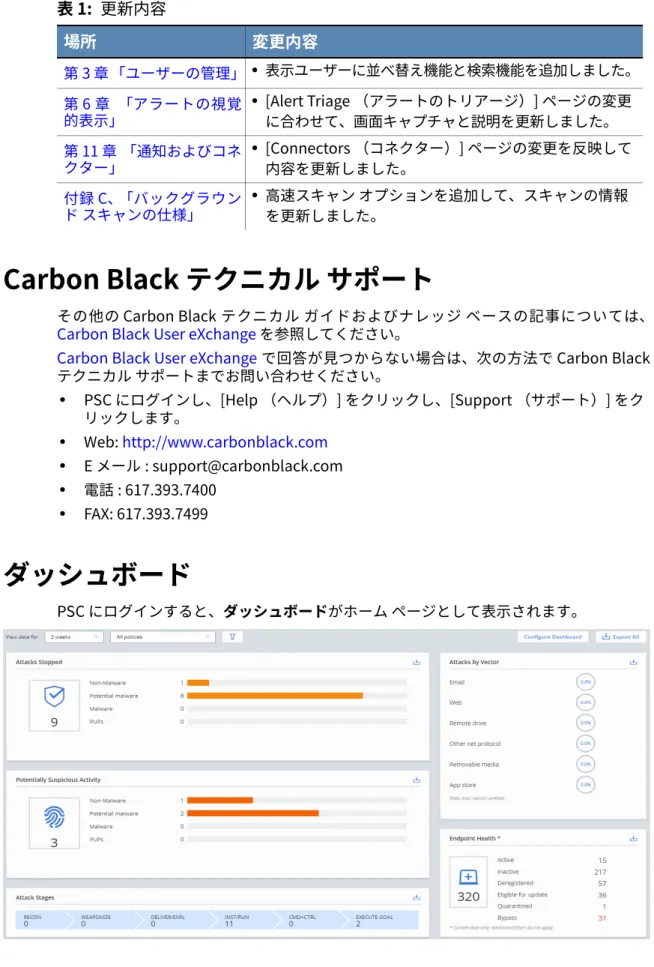
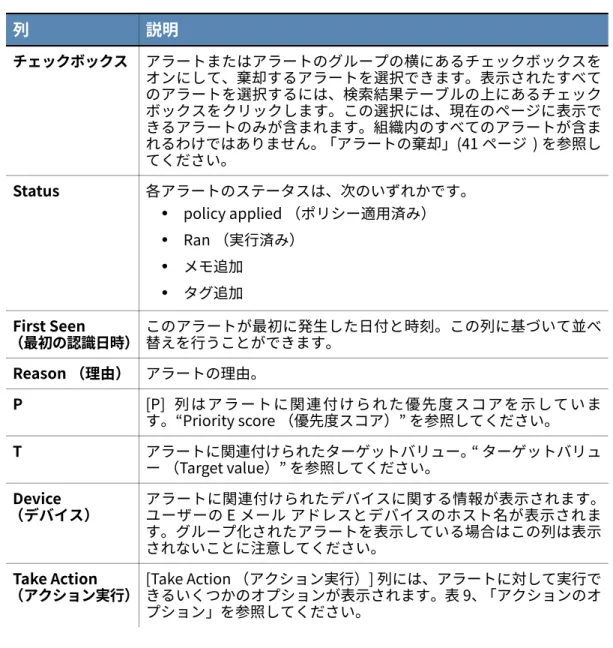
![表 9: アクションのオプション アラートの棄却 アラートを棄却する方法はいくつかあります。1 つのデバイスまたはすべてのデバイスで アラートを棄却することができます。⼀度に複数のアラートを棄却したり、今後発生する 同じアラートをすべて棄却したりすることができます。棄却されたアラートは、監査ログ に表示されます。 アラートを棄却する際、必要に応じて棄却の理由を選択できます。次の理由が⼀覧に表示 されます。 • [False Positive (偽陽性)]](https://thumb-ap.123doks.com/thumbv2/123deta/8545204.930711/41.918.158.752.112.668/アクションオプションデバイスアラートアラートアラートアラート.webp)
![表 10: [Alert Triage Reason (アラートのトリアージの理由)] パネル このパネルでは、次のアクションを実⾏できます。 • アラートを調査する。[Investigate (調査)] をクリックして [Investigate (調査)] ページに移動し、アラートの詳細な分析を⾏います (“ アラートの調査 ” を参照)。 • アラートを棄却する、または棄却操作を解除する。棄却する理由を説明するコメント を追加するよう求められます。棄却操作の完了後、アラートの表示に戻りますが、](https://thumb-ap.123doks.com/thumbv2/123deta/8545204.930711/46.918.159.761.115.670/トリアージアクションアラートアラートアラートコメントアラート.webp)
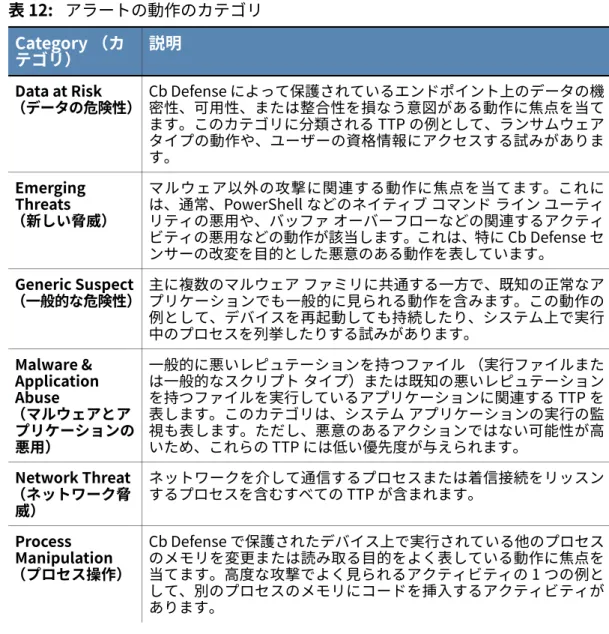
![表 13: TTP の色と深刻度の凡例 メモおよびタグ 右下のパネルでは、このアラートに関するメモやタグを表示したり書き込んだりするこ とができます。タグまたはメモを対応するテキスト ボックスに⼊力し、Enter キーを押 します。 タグに基づいてアラートを検索することができます。] を参照してください。色深刻度暗い赤色深刻明るい赤色[High (⾼)]オレンジ中⻩色低灰色None (なし)](https://thumb-ap.123doks.com/thumbv2/123deta/8545204.930711/52.918.129.760.143.439/アラートに関する書き込んテキストボックスアラートください.webp)
![表 14: [Investigate (調査)] ページのキーと値のペア キー 定義 例 application name (アプリケーショ ン名) アプリケーションの名前。 Chrome.exe、cmd.exe、python.py application hash (アプリケーショ ン ハッシュ) アプリケーションの SHA256 ハ ッシュ。 8c5996dd3348f351f892f887882 3e1952f468c6b4cf38d20e9f7a0f96d767630 application](https://thumb-ap.123doks.com/thumbv2/123deta/8545204.930711/55.918.163.773.148.1024/アプリケーショアプリケーションアプリケーショアプリケーション.webp)

![表 22: [Cb Defense Settings (Cb Defense 設定)] タブ](https://thumb-ap.123doks.com/thumbv2/123deta/8545204.930711/84.918.117.753.198.542/表22CbDefenseSettingsCbDefense設定タブ.webp)
![表 22: [Cb Defense Settings (Cb Defense 設定)] タブ](https://thumb-ap.123doks.com/thumbv2/123deta/8545204.930711/85.918.152.763.79.1141/表22CbDefenseSettingsCbDefense設定タブ.webp)